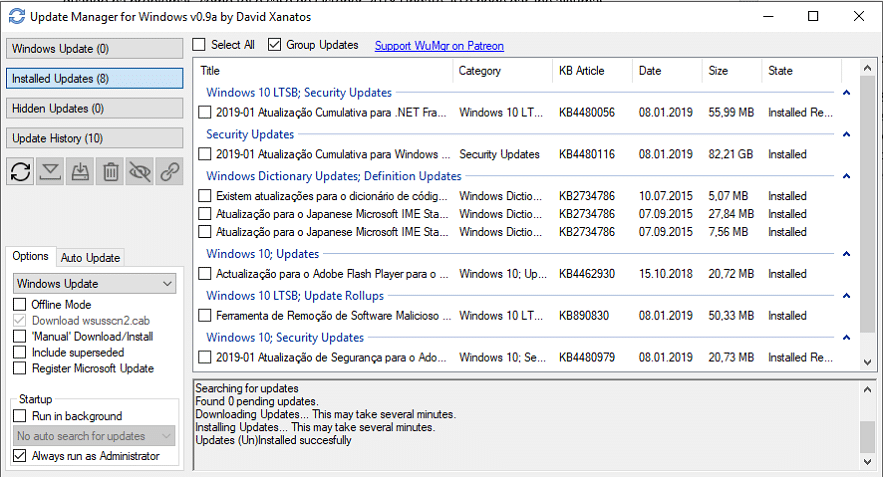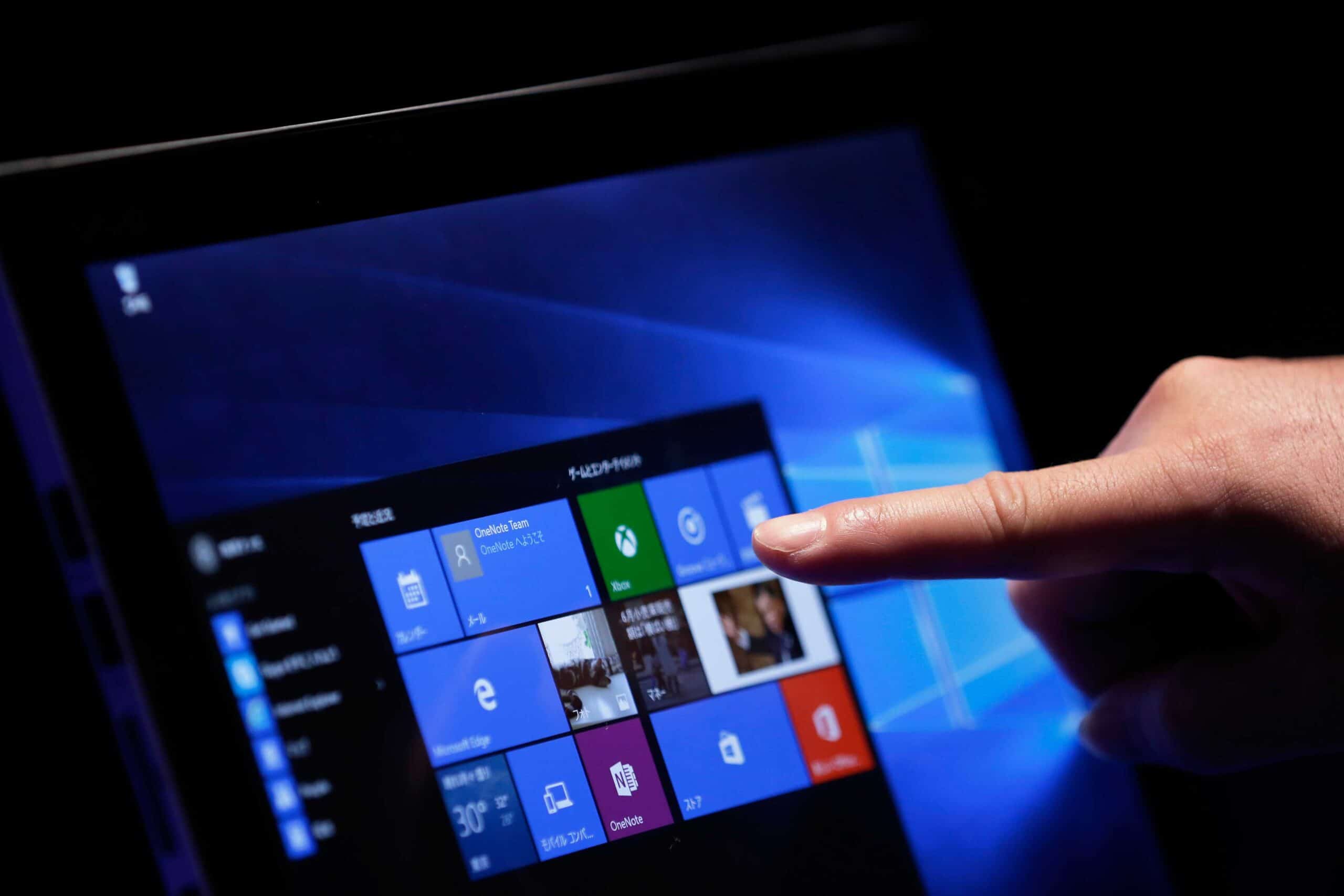Passo 1
Faça o download do WuMgr em bit.ly/2VPjWYF através do link ‘Download@MajorGeeks’ que se encontra no topo direito da página. Depois de fazer o unzip da pasta, clique com o botão do lado direito do rato no ficheiro de setup ‘wumgr’ e seleccione ‘Executar como administrador’. Tenha atenção, pois o Windows Defender pode identificar este ficheiro como uma ameaça. Se tal acontecer, clique em ‘Mais informações’ e, depois, em ‘Executar mesmo assim’ já que o programa é completamente seguro.
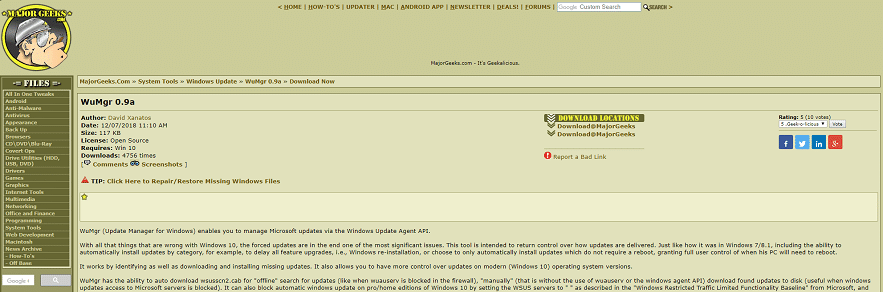
Passo 2
O WuMgr lista todas as actualizações do Windows que existem no seu computador. Comece por seleccionar ‘Always run as Administrator’ para que o programa seja sempre executado sem problemas. Em seguida, clique no botão ‘Search’ para que as actualizações apareçam em ‘Installed Updates’. Esta tarefa terá de ser feita sempre que abrir a aplicação, para que esta procure os updates mais recentes.
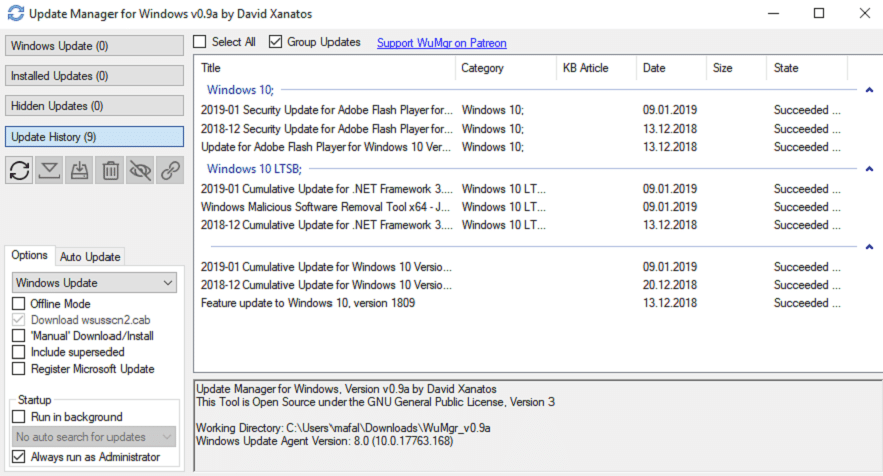
Passo 3
Neste passo, vamos ensinar-lhe a desinstalar as actualizações que não quer ter no seu PC. Para isso, basta escolher o update e seleccionar ‘Uninstall’ . Verá uma barra verde de progresso enquanto a operação está a decorrer e, em alguns casos, vai ter de reiniciar o seu PC para terminar a desinstalação. No entanto, alertamos que as actualizações de funcionalidades, como é o caso October 2018 Update, só podem ser removidas dez dias depois da sua instalação.
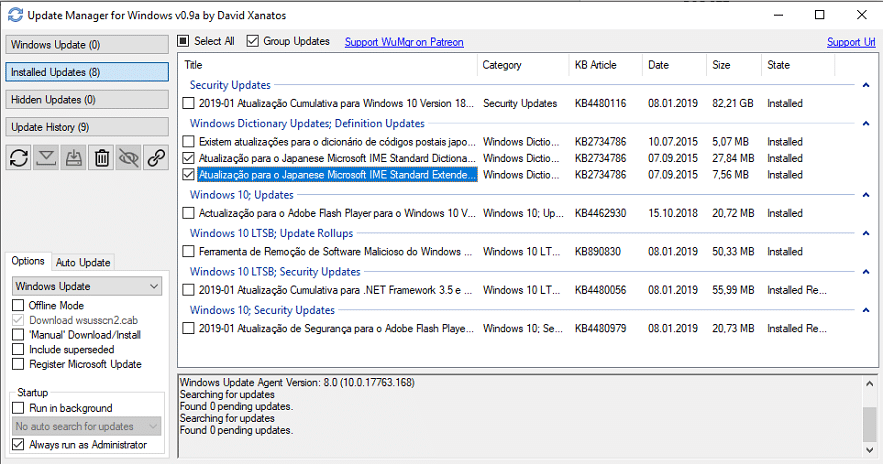
Passo 4
Para adiar a instalação das actualizações do Windows, vai ter de as esconder, para que o computador não “saiba” que existem e não tente instalá-las. Para isso, basta clicar no botão ‘Windows Update’, ver as que existem e escolher aquelas que não devem ser instaladas. Depois, terá de clicar na opção ‘Hide’ . As actualizações escondidas vão agora passar a aparecer no separador ‘Hidden Updates’ e não serão instaladas.
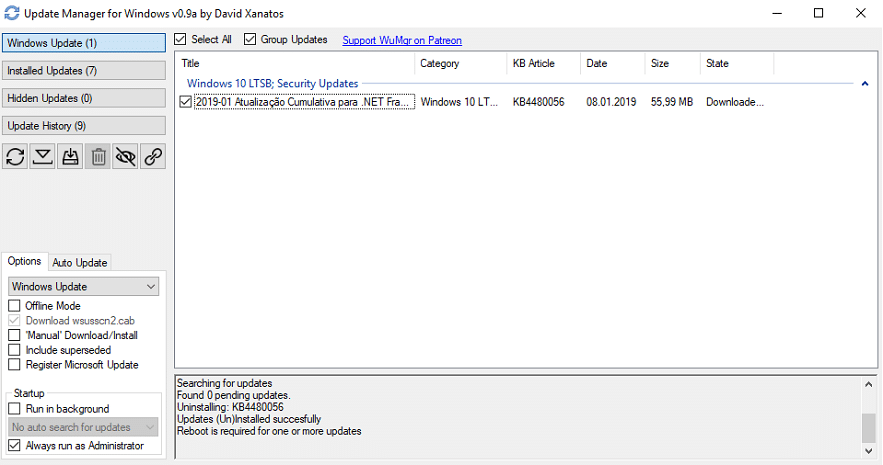
Passo 5
Vamos supor que já quer fazer uma actualização que tem escondida. Vá ao WuMgr, escolha ‘Hidden Updates’ e, em seguida, seleccione o update que quer fazer. Clique no botão ‘Hide’ do passo anterior para que o mesmo fique disponível para instalar.
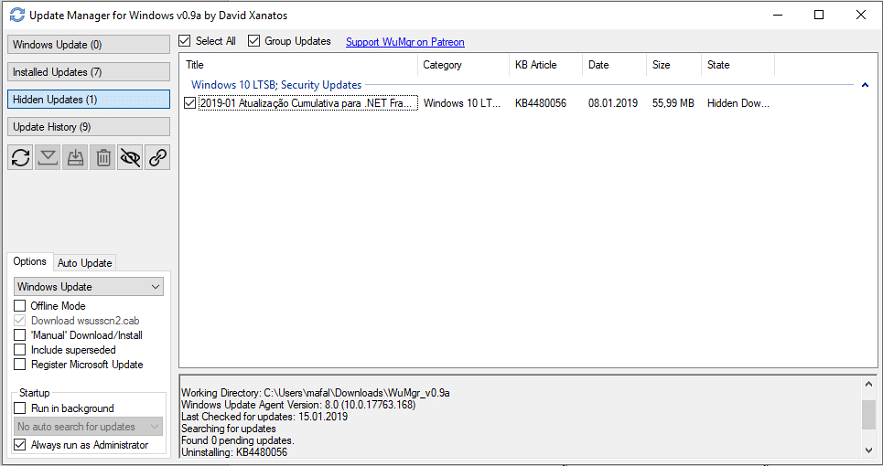
Passo 6
Para instalar uma actualização, basta clicar na tecla ‘Windows’ e ir a ‘Definições’ (roda dentada) > ‘Atualizações e Segurança’ > ‘Windows Update’ > ‘Procurar atualizações’. Em alternativa, pode fazer esta operação através do WuMgr: vá ao separador ‘Windows Update’, escolha a actualização e clique em ‘Install’ . Tenha em atenção que, após seguir as instruções do passo 5, pode demorar algumas horas, ou até mesmo um dia, até ver a actualização para download.
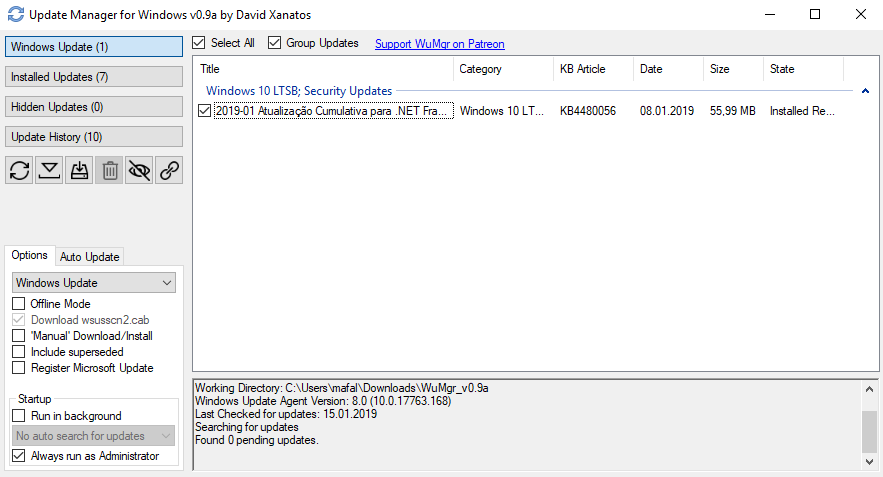
Passo 7
A Microsoft lança actualizações com alguma regularidade. Assim, para estar sempre atento aos updates, pode assinalar a opção ‘Run in background’ e depois seleccionar ‘Search for updates once a week’ no menu dropdown. Desta forma, o Update Manager for Windows vai pesquisar todas as semanas por novos updates e, depois, vai poder decidir se quer, ou não, instalá-los.